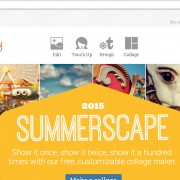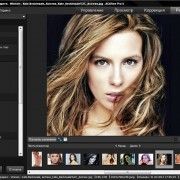Инструменты обработки архитектурной фотографии
Программа photoshop предлагает богатую палитру инструментов для обработки архитектурной фотографии. В зависимости от необходимой корректировки могут понадобиться различные инструменты.
Горизонт
Выравнивание горизонта – первое, что обычно делают при работе с фотографиями, где линия горизонта хорошо просматривается. Для этого необходимо:
• открыть фотографию в программе
• на левой вертикальной панели с инструментами найти значок «пипетка»
• щёлкнуть по нему кнопкой мыши так, чтобы вышло дополнительное меню
• найти в нём инструмент «линейка» и активировать
• начертить с помощью этого инструмента предполагаемую линию горизонта
• далее, зайти в меню «изображение», потом «вращение изображения» и, наконец, активировать опцию «произвольно»
• появится окно «повернуть холст», которое предлагает угол выравнивания, подобранный автоматически
• жмём «ок»
Теперь необходимо отрезать появившуюся тёмную рамку искажения по краю картинки. В той же левой панели расположен значок инструмента «рамка», с помощью которого выполняется заключительная обрезка фотографии.
Как исправить геометрические искажения сооружений
Часто на фотографиях можно увидеть заваленные «пирамидкой» стены изображённых зданий. Исправление этого недостатка можно осуществить двумя способами.
Первый с помощью функции «коррекция дисторсии», которая прячется в функциональном меню «фильтр».
Второй – вручную. Для этого корректируемое изображение, открытое в программе выделяем пунктирной линией (комбинация кнопок Ctrl + A). Теперь активируем функцию «перемещение» (самый верхний значок в панели инструментов слева) и, с помощью левой клавиши мыши пытаемся тянуть направляющую к «не правильной» части объекта. Важно не переусердствовать и оставить небольшое пространство для последующего исправления.
Заключительный этап:
• меню «редактирование»
• в подменю активируем «свободное редактирование контура»
• с помощью появившихся точек воздействия завершаем работу над объектом
Важно не перестараться, иначе здание может выглядеть слишком сплюснутым, неестественным.
Создание панорамных изображений
В программе photoshop сшивку кадров для создания панорамы производят через функцию «photomerge». Она хранится в меню «файл», подменю «автоматизация».
Выполнив команду, программа откроет окно, где предложит различные настройки для выполнения этой задачи:
• «auto» — название говорит само за себя. Программа предлагает выполнить подбор настроек за вас на её усмотрение.
• «perspective» — картинка будет отображаться в перспективе
• «cylindrical» — добавляет объёма картинке за счёт цилиндрического искажения
• «reposition only» — просто складывает картинку, подгоняя детали, но ничего не исправляя
• «interactive layout» — интерактивный макет с более широкими опциями
Выбираем настройку на своё усмотрение и добавляем имеющиеся кадры для работы в диалоговое окно. Инструменты в правой части диалогового окна расширяют возможности для обработки ещё больше:
• Инструменты выделения
• Инструменты перемещения вида
• Zoom и поворот
• Инструмент исчезающей точки
После проведения всех манипуляций жмём «ок» для сращивания в единое целое того, что у нас получилось. Затем завершите работу, обрезав пустоты вокруг картинки.
Дополнения
Какие ещё инструменты применяются для улучшения качества архитектурных снимков:
• Замена неба. Над многими столицами и городами мира смог висит постоянно. Небо серое и непривлекательное.Чтобы исправить ситуацию фотографы заменяют серое хмурое небо на облачное синее, позаимствованное в другом месте.
• Наложение. Подчеркнуть линии и изгибы зданий поможет наложение покадровых снимков друг на друга. Очертания становятся чётче, а кадры – красивее.
• Убрать всё лишнее. Обидно, когда кадр портит какой-нибудь случайно попавший предмет или вечные провода. Всё это можно исправить, используя инструменты удаления программы фотошоп.